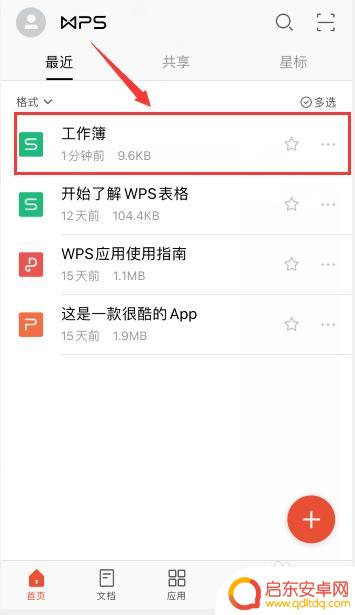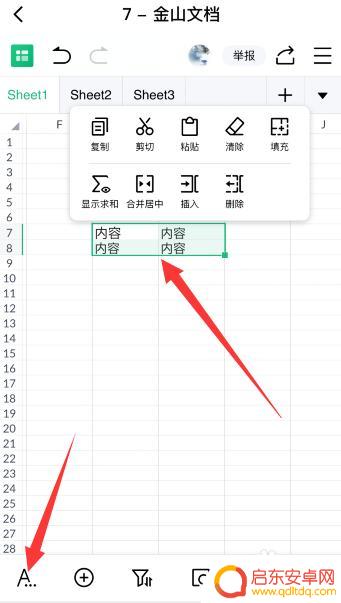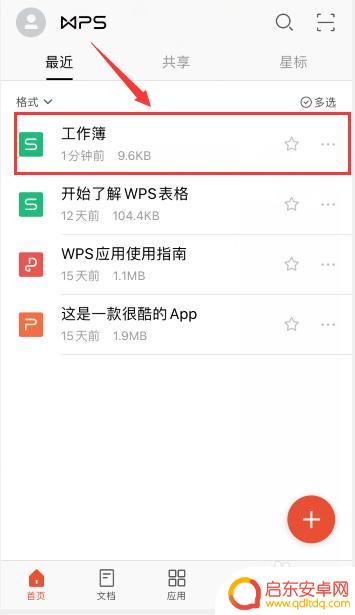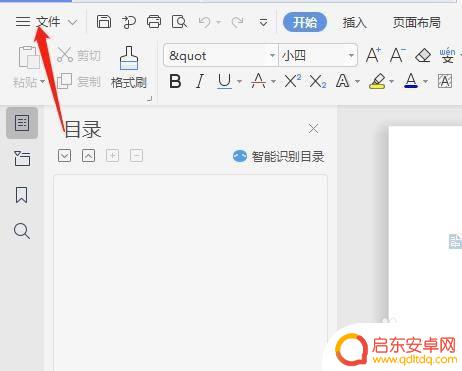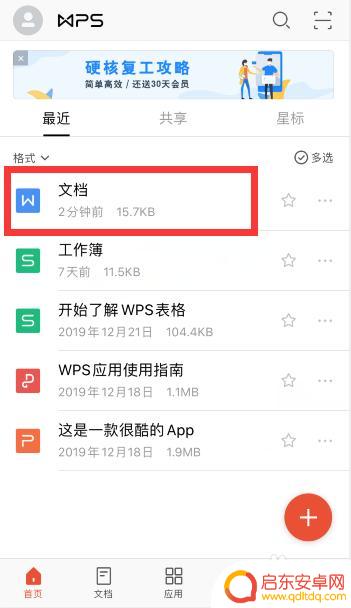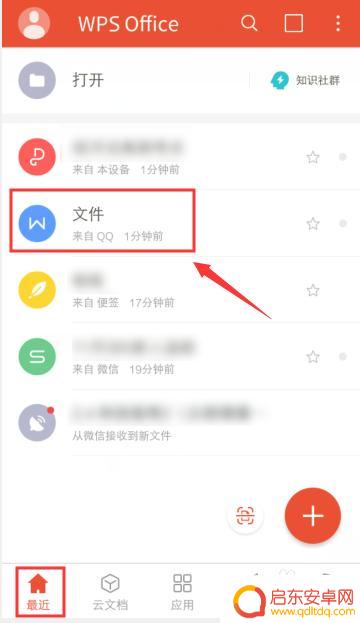手机wps如何加表格边框 手机wps边框颜色怎么修改
手机wps作为一款常用的办公软件,其表格功能在处理数据时十分方便实用,在使用表格功能时,加上表格边框可以使表格更加清晰易读,而修改表格边框颜色则能使整个文档看起来更加美观。手机wps如何加表格边框?又该如何修改表格边框的颜色呢?接下来我们将详细介绍这两个操作步骤,帮助您更好地利用手机wps进行文档编辑。
手机wps边框颜色怎么修改
具体方法:
1.手机wps上打开一个表格
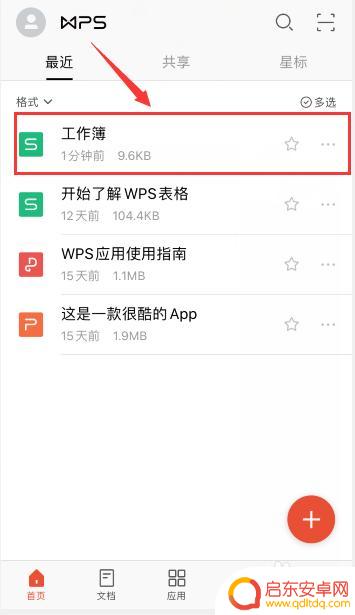
2.选中要设置边框的单元格区域
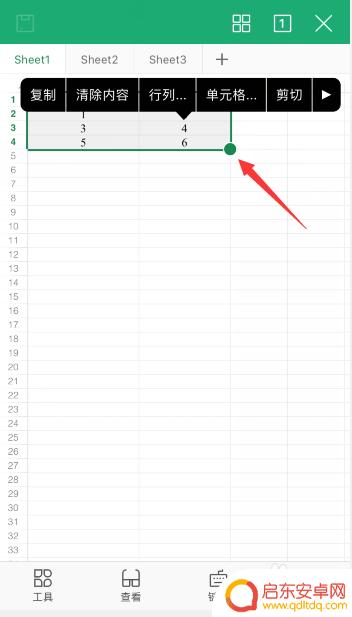
3.点击左下角“工具”
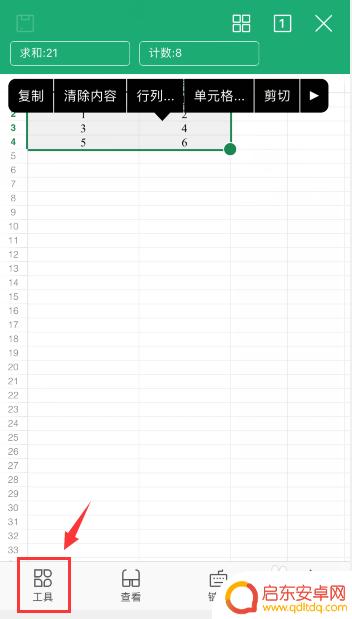
4.在“开始”选项中,下滑屏幕到“边框样式”的位置,点击右侧的“...”符号
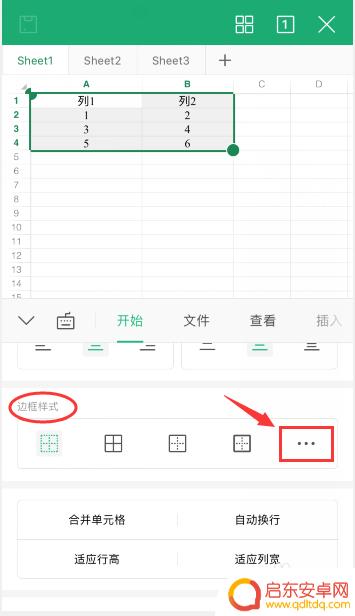
5.打开边框样式设置后,选择想要的边框样式进行设置即可
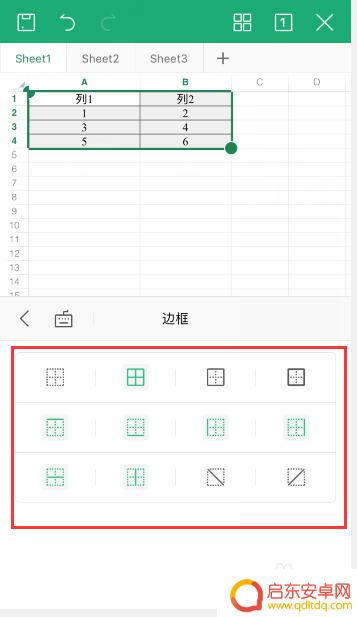
6.总结
1、手机wps打开表格,选中要设置边框的单元格区域。点击左下角“工具”
2、在“开始”选项中,下滑屏幕到“边框样式”的位置,点击右侧的“...”符号,选择想要的边框样式进行设置即可
以上就是手机wps如何加表格边框的全部内容,有出现这种现象的用户可以尝试以上方法来解决,希望对大家有所帮助。
相关教程
-
手机wps如何设置边框线 手机wps边框设置教程
手机wps作为一款功能强大的办公软件,除了常规的文字处理、表格制作等功能外,还提供了丰富的边框线设置选项,让用户可以自由定制文档的外观,想要学习如何设置手机wps的边框线吗?下...
-
手机文档如何加表格边框 手机版金山文档表格边框设置方法
在手机文档编辑过程中,表格边框的设置是一项非常重要的操作,使用手机版金山文档,可以轻松地对表格边框进行调整。通过简单的操作,用户可以自定义表格的边框样式和颜色,使文档看起来更加...
-
wps手机边框怎么打 手机wps边框设置教程
在现如今的社会中,手机已经成为了人们生活中不可或缺的一部分,而随着科技的不断发展,手机的功能也越来越强大,作为手机中常用的办公软件之一,WPS已经成为了许...
-
wps怎么改文件格弿 WPS文件格式修改方法
WPS文件格式修改方法是许多用户在使用WPS文字、表格或演示等办公软件时经常遇到的问题,在日常办公中,我们经常需要根据不同需求调整文件的格式,比如修改文档的字体、颜色、大小,或...
-
手机wps怎么更改字体颜色 手机wps word怎么改变文字颜色
手机wps是一款功能强大的办公软件,不仅可以方便地编辑文档、表格和演示文稿,还可以进行文字格式的调整,比如更改字体颜色,在手机wps中,改变文字颜色非常简单,只需要选择想要修改...
-
手机表格边距怎么设置 手机WPS页边距调整方法
在使用手机WPS编辑文档时,经常会遇到需要调整表格边距和页边距的情况,对于许多用户来说,如何设置手机表格边距和WPS页边距可能是一个比较困扰的问题。不过通过简单的操作和一些技巧...
-
手机access怎么使用 手机怎么使用access
随着科技的不断发展,手机已经成为我们日常生活中必不可少的一部分,而手机access作为一种便捷的工具,更是受到了越来越多人的青睐。手机access怎么使用呢?如何让我们的手机更...
-
手机如何接上蓝牙耳机 蓝牙耳机与手机配对步骤
随着技术的不断升级,蓝牙耳机已经成为了我们生活中不可或缺的配件之一,对于初次使用蓝牙耳机的人来说,如何将蓝牙耳机与手机配对成了一个让人头疼的问题。事实上只要按照简单的步骤进行操...
-
华为手机小灯泡怎么关闭 华为手机桌面滑动时的灯泡怎么关掉
华为手机的小灯泡功能是一项非常实用的功能,它可以在我们使用手机时提供方便,在一些场景下,比如我们在晚上使用手机时,小灯泡可能会对我们的视觉造成一定的干扰。如何关闭华为手机的小灯...
-
苹果手机微信按住怎么设置 苹果手机微信语音话没说完就发出怎么办
在使用苹果手机微信时,有时候我们可能会遇到一些问题,比如在语音聊天时话没说完就不小心发出去了,这时候该怎么办呢?苹果手机微信提供了很方便的设置功能,可以帮助我们解决这个问题,下...